O Pop_OS 21.04 foi finalmente disponibilizado! Esta nova versão traz consigo recursos notáveis, como o “COSMIC”, que oferece aos utilizadores a capacidade de personalizar o seu ambiente de trabalho Pop, novos gestos para trackpad em laptops e muito mais. Este guia tem como objetivo demonstrar como atualizar o seu sistema para esta mais recente iteração do Pop_OS.
Atenção: Esta atualização é destinada a quem utiliza o Pop_OS 20.04 LTS, dado que esta é a versão mais recente e em plena atividade. A versão 20.10 não é oficialmente suportada. Contudo, se estiver a usar o Pop_OS 20.10, também é possível realizar a atualização para a versão 21.04.
Realizar um Backup
A atualização do Pop_OS de 20.04 ou 20.10 para a nova versão 21.04 é um procedimento simples e seguro. No entanto, é sempre aconselhável realizar um backup do sistema antes de iniciar qualquer atualização. Desta forma, estará precavido caso algo corra menos bem.
Existem diversas formas de efetuar um backup no Pop_OS, uma vez que este é baseado no Ubuntu e este possui diversas ferramentas de backup para Linux. Contudo, a forma mais eficaz de criar um backup no Pop_OS é através do Deja Dup.
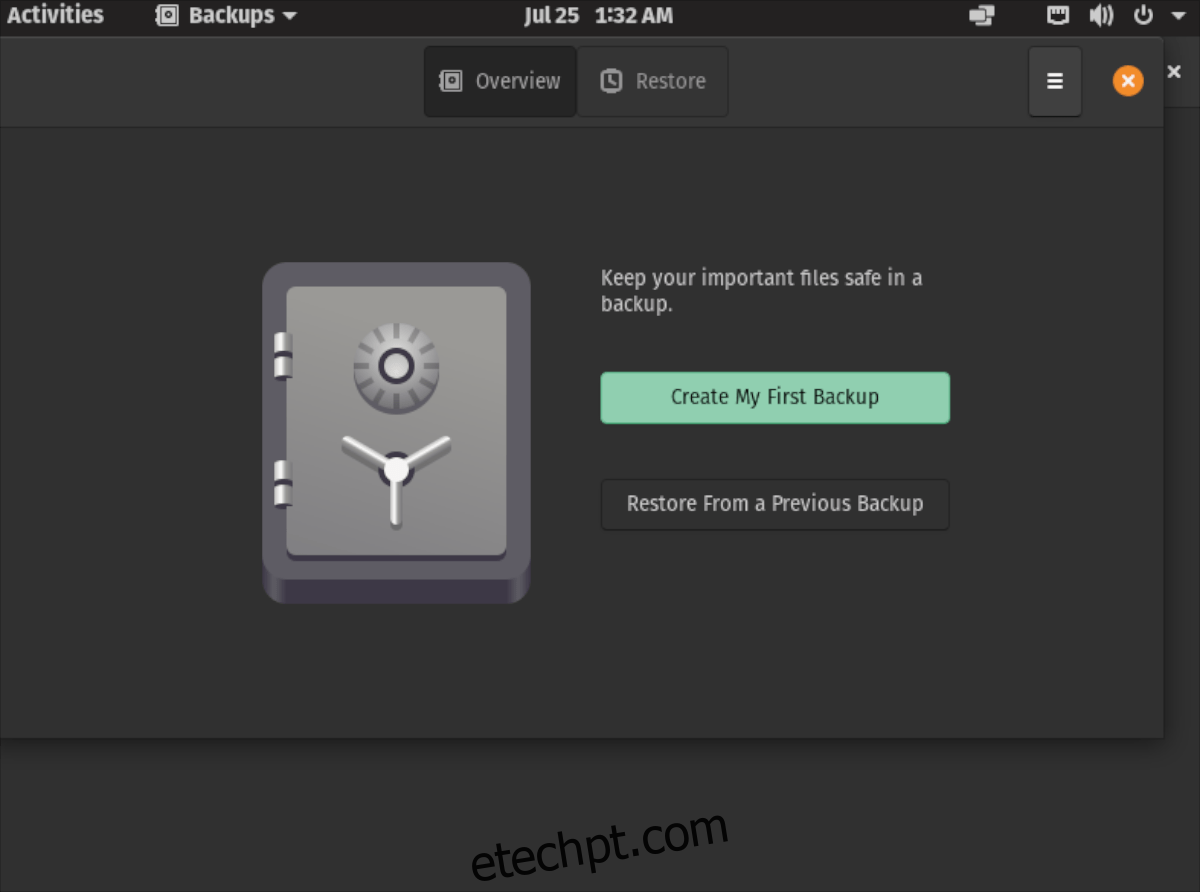
Para dar início ao processo de backup, terá de instalar a aplicação Deja Dup. A maneira mais fácil de o fazer é abrindo uma janela de terminal na sua área de trabalho. Para tal, pressione Ctrl + Alt + T no teclado ou procure por “Terminal” no menu de aplicações.
Com a janela do terminal aberta, execute o comando `apt install` abaixo para instalar a aplicação Deja Dup no seu sistema. Após a instalação, inicie a aplicação procurando por “Backups” no menu de aplicações.
sudo apt install deja-dup
Dentro da ferramenta de backup, localize o botão que indica “Criar meu primeiro backup” e clique nele. Em seguida, localize “Pastas para fazer backup” e selecione as pastas que pretende incluir no backup. Por fim, clique em “Avançar”.
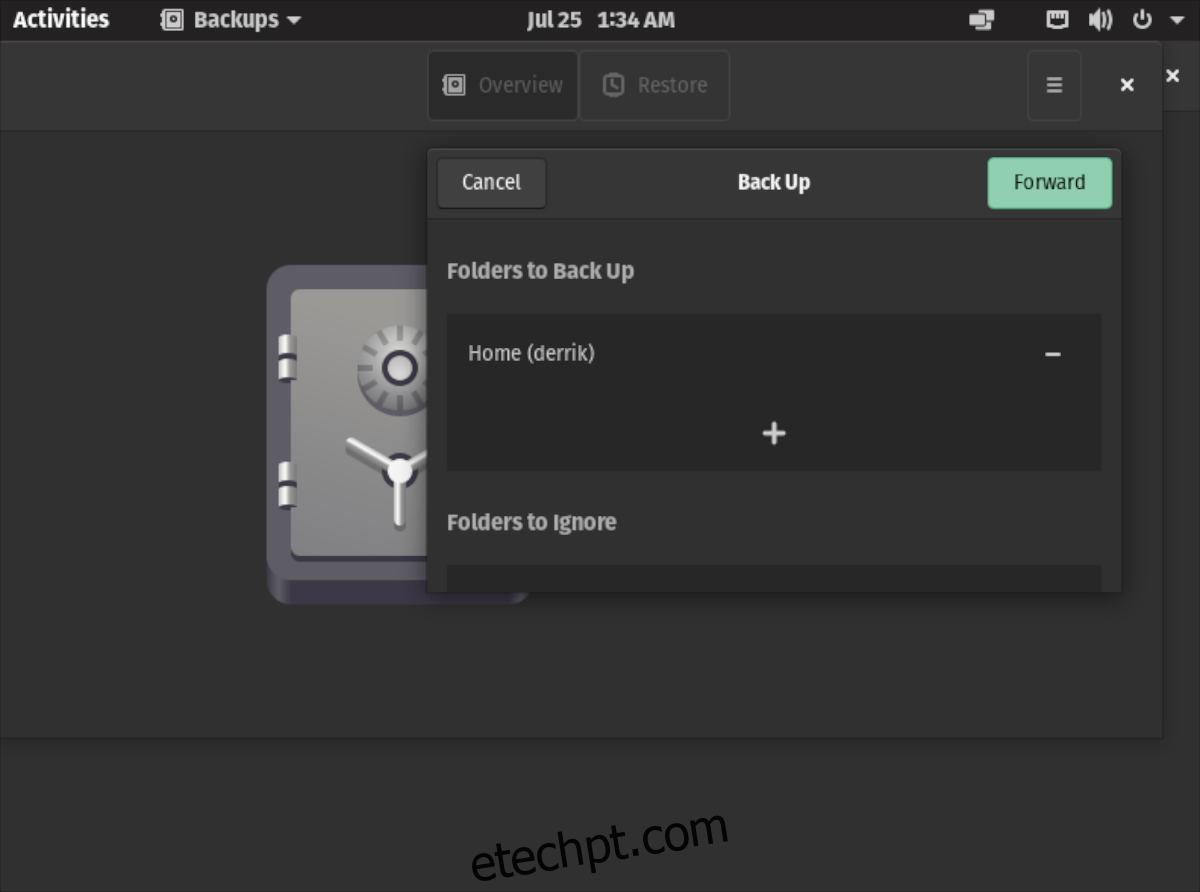
Após configurar as pastas para backup, está na altura de definir o local de armazenamento. Primeiro, procure o menu “Local de armazenamento” e indique onde pretende guardar os seus backups. De seguida, clique no botão “Avançar”.
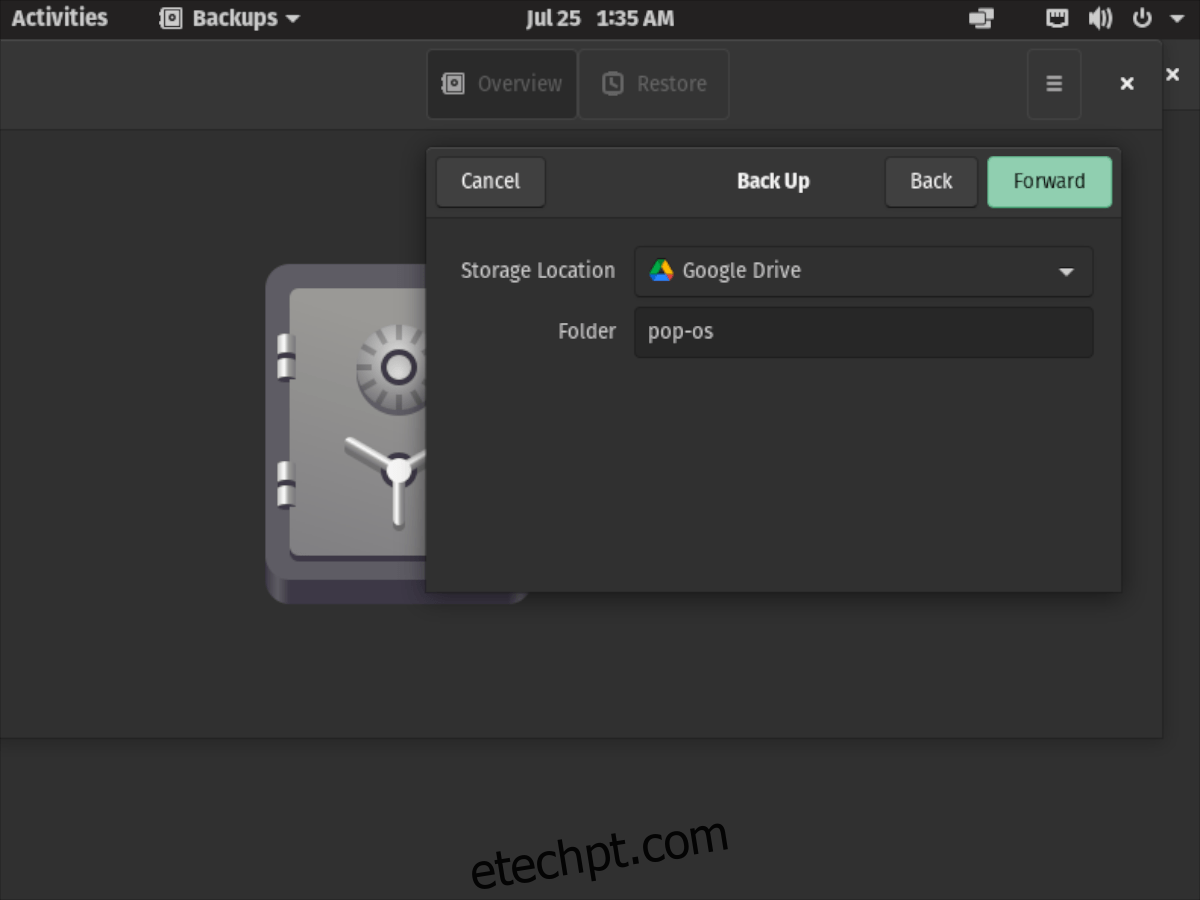
Depois de definir o local de armazenamento do backup, ser-lhe-á perguntado se pretende encriptar o backup. A criação de uma password é opcional, mas recomendada. Quando terminar, clique em “Avançar” e a ferramenta irá iniciar o processo de backup.
Atualizando para a versão 21.04
Para iniciar o processo de atualização para a versão 21.04 no Pop_OS, comece por pressionar a tecla Win no seu teclado. De seguida, na caixa de pesquisa, digite “Configurações”. Clique na aplicação com o nome “Configurações” para abrir as configurações do Pop_OS.
Na janela de configurações do Pop_OS, deslize para o final da página até encontrar “Atualização do sistema operacional”. Em seguida, clique no botão “Atualização do sistema operacional” para aceder à ferramenta de atualização do Pop_OS.
Ao selecionar o botão “Atualização do sistema operacional”, será direcionado para a área de atualização. Aqui, deverá ver uma notificação a indicar que “O Pop_OS 21.04 está disponível.” Esta mensagem deverá surgir tanto no Pop_OS 20.04 como no 20.10.
Junto a esta notificação, existirá um botão verde “Download”. Selecione este botão para iniciar o download da versão 21.04. Note que este download poderá demorar algum tempo a concluir, pois trata-se de uma atualização substancial.
Após clicar no botão “Download”, uma barra de progresso será exibida no ecrã da área de atualização, indicando “Preparando a atualização”. Esta barra irá preencher-se gradualmente. Uma vez concluído o processo, a janela de atualização do sistema operacional informá-lo-á de que o download foi concluído.
Com o download concluído, o botão “Download” irá transformar-se num botão “Atualizar”. Selecione-o com o rato para dar ordem ao Pop_OS para reiniciar e instalar as atualizações no seu computador.
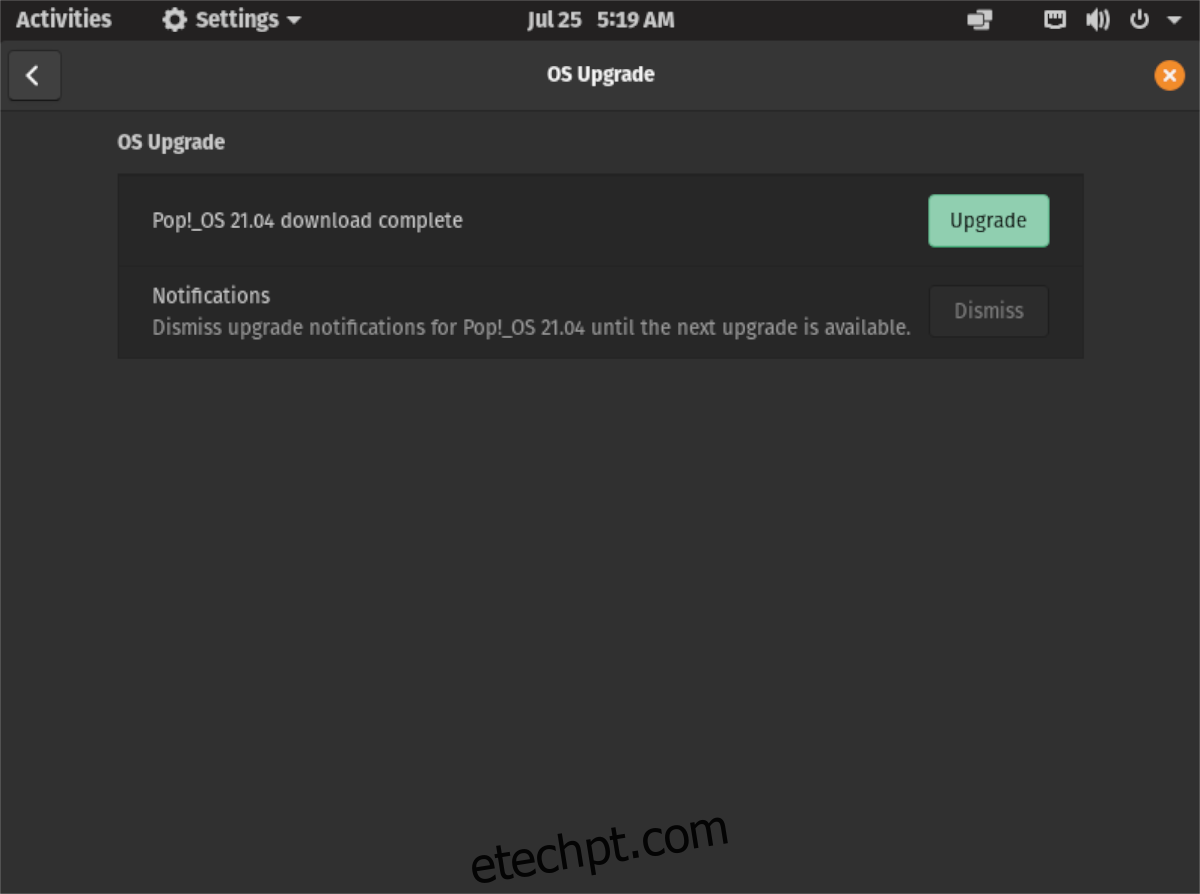
Ao reiniciar no instalador de atualização, verá o logotipo do Pop_OS e uma janela com a indicação “Instalando atualizações”. Por isso, relaxe e deixe o Pop_OS baixar e instalar os mais recentes ficheiros do Pop_OS 21.04. O processo poderá levar algum tempo.
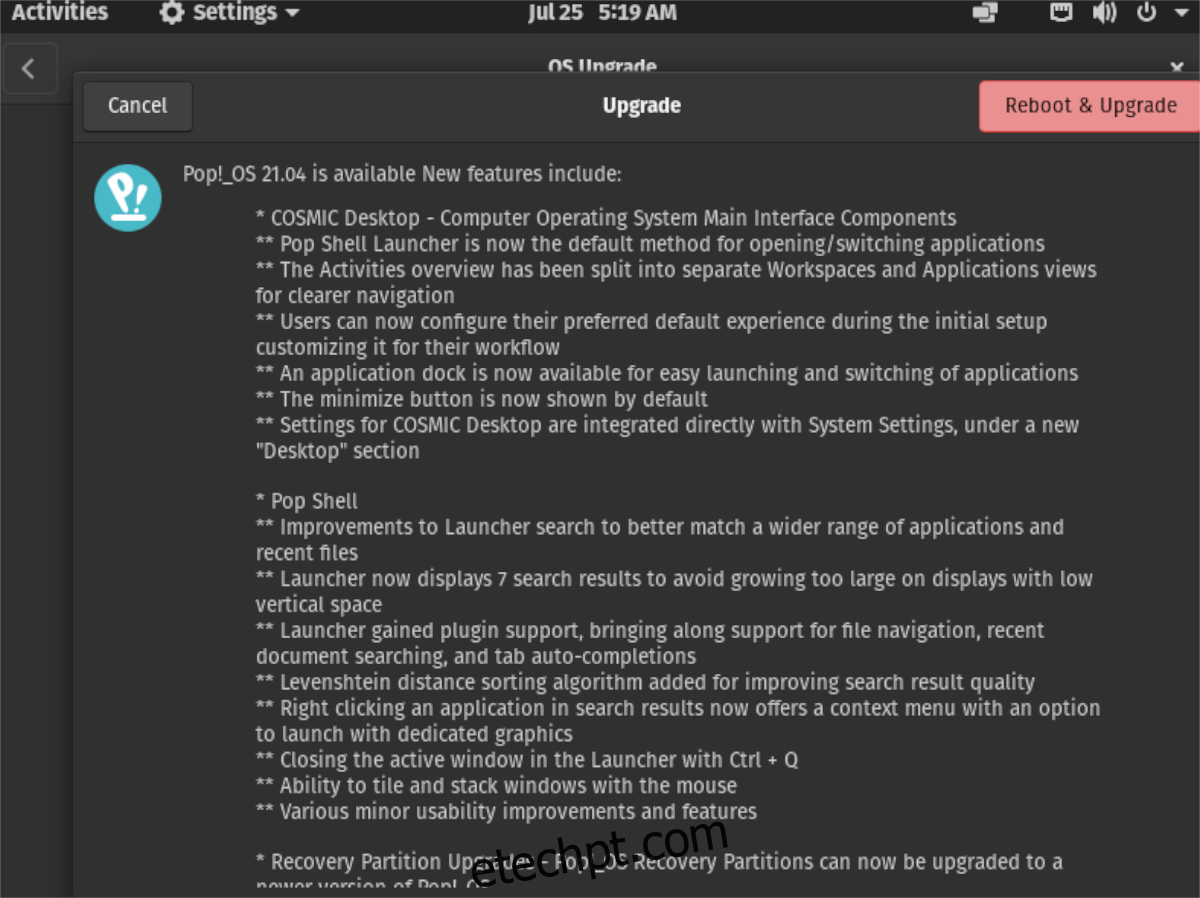
Quando o processo de atualização estiver finalizado, o Pop_OS reiniciará novamente. Após a conclusão da reinicialização, faça login novamente e estará a utilizar o Pop_OS 21.04!
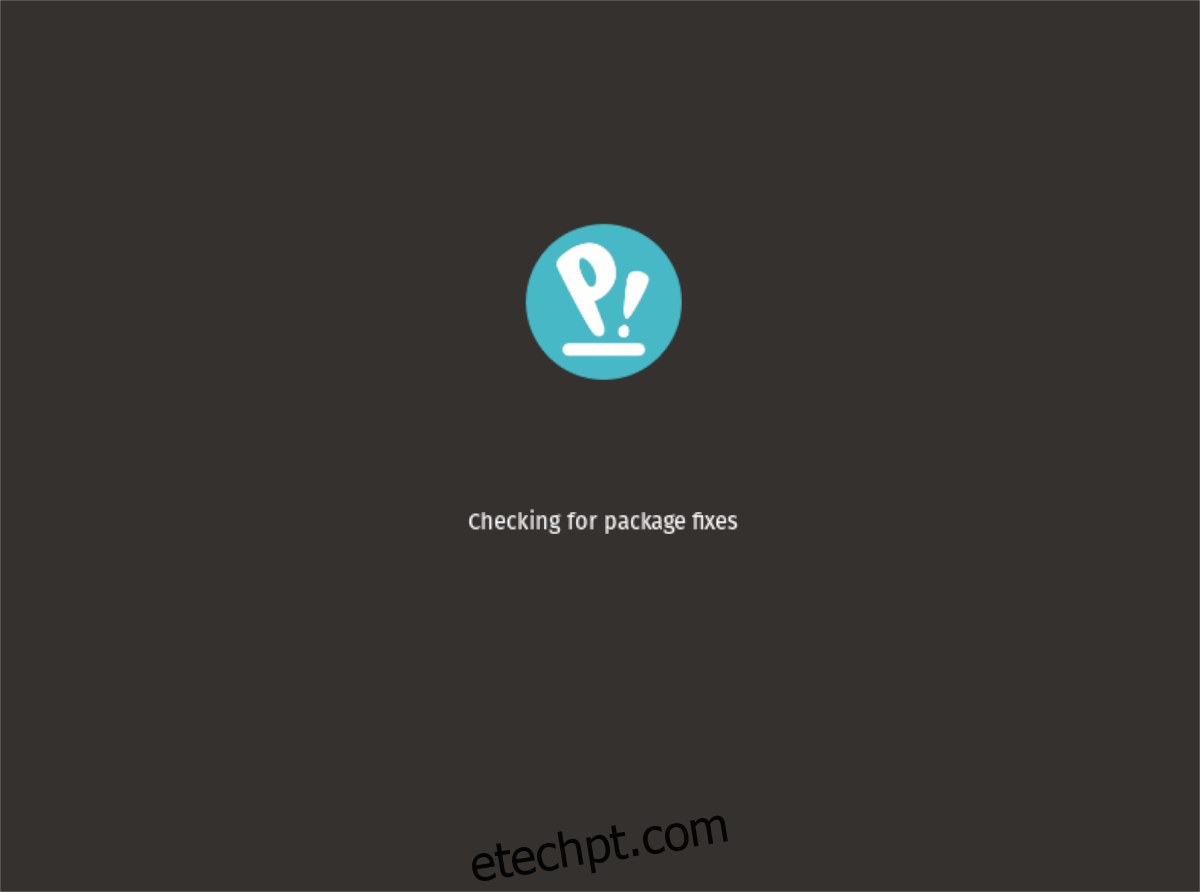
Download do Pop_OS 21.04
Se a atualização não for possível ou se preferir começar do zero, pode fazê-lo! Veja como descarregar o ficheiro Pop_OS 21.04 ISO mais recente para o seu computador. Para isso, comece por aceder ao site oficial do Pop_OS.
Já no site, localize o botão azul “Download” e clique nele com o rato. Ao selecionar este botão, uma janela pop-up irá aparecer no seu ecrã. Selecione “Pop!_OS 21.04” para revelar as opções de download da versão 21.04 nesta janela pop-up.
Após revelar as opções de download, escolha a opção “Download 21.04” ou a opção “Download 21.04 (NVIDIA)”. Ao selecionar um destes botões, o download do Pop_OS 21.04 será iniciado no seu computador.